android 自定义控件的过程
安卓控件的操作实验报告

一、实验目的通过本次实验,掌握安卓常用控件的基本属性、方法和事件处理,熟悉这些控件在实际应用中的使用方法,提高对安卓界面设计的理解和应用能力。
二、实验环境1. 操作系统:Windows 102. 开发工具:Android Studio3.5.33. 手机型号:华为Mate 20三、实验内容本次实验主要涉及以下安卓常用控件:1. TextView2. EditText3. Button4. ImageView5. RadioButton6. CheckBox7. Spinner8. ListView四、实验步骤1. 创建一个新的Android项目,命名为“ControlOperation”。
2. 在布局文件activity_main.xml中添加以下控件:```xml<TextViewandroid:id="@+id/textView1"android:layout_width="wrap_content"android:layout_height="wrap_content" android:text="Hello World!"android:layout_marginTop="20dp" /><EditTextandroid:id="@+id/editText1"android:layout_width="match_parent"android:layout_height="wrap_content" android:hint="Enter your name" /><Buttonandroid:id="@+id/button1"android:layout_width="wrap_content"android:layout_height="wrap_content" android:text="Click Me!" /><ImageViewandroid:id="@+id/imageView1"android:layout_width="wrap_content"android:layout_height="wrap_content" android:src="@drawable/ic_launcher" /> <RadioButtonandroid:id="@+id/radioButton1"android:layout_width="wrap_content"android:layout_height="wrap_content" android:text="Male" /><CheckBoxandroid:id="@+id/checkbox1"android:layout_width="wrap_content"android:layout_height="wrap_content"android:text="Subscribe to newsletter" /><Spinnerandroid:id="@+id/spinner1"android:layout_width="wrap_content"android:layout_height="wrap_content"android:entries="@array/countries" /><ListViewandroid:id="@+id/listView1"android:layout_width="match_parent"android:layout_height="wrap_content" />```3. 在strings.xml文件中添加以下字符串资源:```xml<string name="app_name">Control Operation</string> <string name="enter_name">Enter your name</string> <string name="click_me">Click Me!</string><string-array name="countries"><item>China</item><item>USA</item><item>Japan</item></string-array>```4. 在MainActivity.java文件中添加以下代码:```javaimport android.os.Bundle;import android.view.View;import android.widget.ArrayAdapter;import android.widget.Button;import android.widget.EditText;import android.widget.ImageView;import android.widget.RadioButton;import android.widget.RadioGroup;import android.widget.ScrollView;import android.widget.TextView;import android.widget.CheckBox;import android.widget.Spinner;import android.widget.ListView;import android.widget.ArrayAdapter;import android.widget.Toast;import androidx.appcompat.app.AppCompatActivity; public class MainActivity extends AppCompatActivity { private TextView textView1;private EditText editText1;private Button button1;private ImageView imageView1;private RadioButton radioButton1;private CheckBox checkBox1;private Spinner spinner1;private ListView listView1;@Overrideprotected void onCreate(Bundle savedInstanceState) {super.onCreate(savedInstanceState);setContentView(yout.activity_main);textView1 = findViewById(R.id.textView1);editText1 = findViewById(R.id.editText1);button1 = findViewById(R.id.button1);imageView1 = findViewById(R.id.imageView1);radioButton1 = findViewById(R.id.radioButton1);checkBox1 = findViewById(R.id.checkbox1);spinner1 = findViewById(R.id.spinner1);listView1 = findViewById(R.id.listView1);ArrayAdapter<CharSequence> adapter =ArrayAdapter.createFromResource(this,R.array.countries, yout.simple_spinner_item);adapter.setDropDownViewResource(yout.simple_spinner_dropdown _item);spinner1.setAdapter(adapter);button1.setOnClickListener(new View.OnClickListener() {@Overridepublic void onClick(View v) {String name = editText1.getText().toString();Toast.makeText(MainActivity.this, "Hello " + name, Toast.LENGTH_SHORT).show();}});radioButton1.setOnClickListener(new View.OnClickListener() {@Overridepublic void onClick(View v) {Toast.makeText(MainActivity.this, "You selected Male", Toast.LENGTH_SHORT).show();}});checkBox1.setOnClickListener(new View.OnClickListener() {@Overridepublic void onClick(View v) {if (checkBox1.isChecked()) {Toast.makeText(MainActivity.this, "You subscribed to the newsletter", Toast.LENGTH_SHORT).show();} else {Toast.makeText(MainActivity.this, "You unsubscribed from the newsletter", Toast.LENGTH_SHORT).show();}}});}}```5. 运行程序,观察效果。
Android自定义Switch开关按钮的样式实例详解
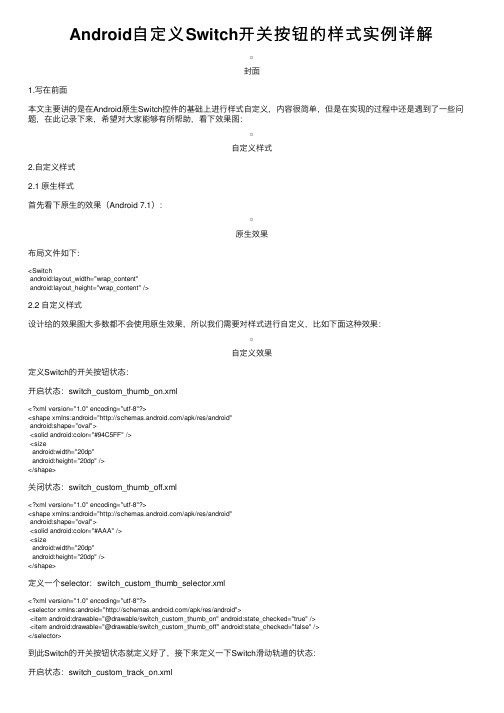
Android⾃定义Switch开关按钮的样式实例详解封⾯1.写在前⾯本⽂主要讲的是在Android原⽣Switch控件的基础上进⾏样式⾃定义,内容很简单,但是在实现的过程中还是遇到了⼀些问题,在此记录下来,希望对⼤家能够有所帮助,看下效果图:⾃定义样式2.⾃定义样式2.1 原⽣样式⾸先看下原⽣的效果(Android 7.1):原⽣效果布局⽂件如下:<Switchandroid:layout_width="wrap_content"android:layout_height="wrap_content" />2.2 ⾃定义样式设计给的效果图⼤多数都不会使⽤原⽣效果,所以我们需要对样式进⾏⾃定义,⽐如下⾯这种效果:⾃定义效果定义Switch的开关按钮状态:开启状态:switch_custom_thumb_on.xml<?xml version="1.0" encoding="utf-8"?><shape xmlns:android="/apk/res/android"android:shape="oval"><solid android:color="#94C5FF" /><sizeandroid:width="20dp"android:height="20dp" /></shape>关闭状态:switch_custom_thumb_off.xml<?xml version="1.0" encoding="utf-8"?><shape xmlns:android="/apk/res/android"android:shape="oval"><solid android:color="#AAA" /><sizeandroid:width="20dp"android:height="20dp" /></shape>定义⼀个selector:switch_custom_thumb_selector.xml<?xml version="1.0" encoding="utf-8"?><selector xmlns:android="/apk/res/android"><item android:drawable="@drawable/switch_custom_thumb_on" android:state_checked="true" /><item android:drawable="@drawable/switch_custom_thumb_off" android:state_checked="false" /></selector>到此Switch的开关按钮状态就定义好了,接下来定义⼀下Switch滑动轨道的状态:开启状态:switch_custom_track_on.xml<?xml version="1.0" encoding="utf-8"?><shape xmlns:android="/apk/res/android"android:shape="rectangle"><solid android:color="#B6D6FE" /><strokeandroid:width="5dp"android:color="#00000000" /><corners android:radius="20dp" /></shape>关闭状态:switch_custom_track_off.xml<?xml version="1.0" encoding="utf-8"?><shape xmlns:android="/apk/res/android"android:shape="rectangle"><solid android:color="#E3E3E3" /><strokeandroid:width="5dp"android:color="#00000000" /><corners android:radius="20dp" /></shape>定义⼀个selector:switch_custom_track_selector.xml<?xml version="1.0" encoding="utf-8"?><selector xmlns:android="/apk/res/android"><item android:drawable="@drawable/switch_custom_track_on" android:state_checked="true" /><item android:drawable="@drawable/switch_custom_track_off" android:state_checked="false" /></selector>Switch⾃定义样式,默认情况下开关按钮和滑动轨道的⾼度是⼀样的,并且在xml⽂件中对轨道的宽⾼设置是⽆效的,如果想要修改轨道的⾼度可以这样做:轨道⾼度低于开关按钮⾼度(效果中的第⼀个效果):轨道增加⼀个透明的边框轨道⾼度⾼于开关按钮⾼度(效果中的第⼆个效果):开关按钮增加⼀个透明的边框轨道的宽度会随着开关按钮的宽度⾃动变化,如果想要修改轨道的宽度,修改开关按钮的宽度就可以了。
Android自定义View控件实现刷新效果

Android⾃定义View控件实现刷新效果三种得到LinearInflater的⽅法a. LayoutInflater inflater = getLayoutInflater();b. LayoutInflater localinflater =(LayoutInflater)context.getSystemService(YOUT_INFLATER_SERVICE);c. LayoutInflater inflater = LayoutInflater.from(context);onDraw ⽅法绘图,invalidate刷新界⾯。
效果图:点击⼀下换颜⾊onDraw画完图后,给控件设置点击事件 ,将参数传到控件⾥,然后invalidate刷新1.onDraw画图,并增加changeColor⽅法public class CusView3 extends View {private int color = 0;public CusView3(Context context, AttributeSet attrs) {super(context, attrs);}@Overrideprotected void onDraw(Canvas canvas) {super.onDraw(canvas);Paint mPaint = new Paint();if (color > 2) {color = 0;}switch (color) {case 0:mPaint.setColor(Color.GREEN);break;case 1:mPaint.setColor(Color.RED);break;case 2:mPaint.setColor(Color.BLUE);break;default:break;}mPaint.setStyle(Style.FILL);mPaint.setTextSize(35.0f);canvas.drawText("点击我刷新", 10, 60, mPaint);}public void changeColor() { //为了让外⾯调⽤color++;}}2.布局<?xml version="1.0" encoding="utf-8"?><LinearLayout xmlns:android="/apk/res/android"android:orientation="vertical"android:layout_width="fill_parent"android:layout_height="fill_parent"><xue.test.CusView3android:id="@+id/cusview3"android:layout_width="wrap_content"android:layout_height="wrap_content"></xue.test.CusView3></LinearLayout>3.画图后给控件设置点击事件 ,将参数传到控件⾥,然后invalidate刷新public class TestCustomViewActivity extends Activity {@Overridepublic void onCreate(Bundle savedInstanceState) {super.onCreate(savedInstanceState);setContentView(yout.main);view3 = (CusView3) findViewById(R.id.cusview3);// 点击事件view3.setOnClickListener(new View.OnClickListener() {@Overridepublic void onClick(View v) {Message message = new Message();message.what = 1;myHandler.sendMessage(message);}});}Handler myHandler = new Handler() {// 接收到消息后处理public void handleMessage(Message msg) {switch (msg.what) {case 1:// 调⽤⽅法view3.changeColor();// 刷新⽅法view3.invalidate();break;}super.handleMessage(msg);}};private CusView3 view3;}⾄于⾃定义控件占整屏的问题,可能需要⽤layoutparams以上所述是⼩编给⼤家介绍的Android⾃定义View控件实现刷新效果,希望对⼤家有所帮助,如果⼤家有任何疑问欢迎给我留⾔,⼩编会及时回复⼤家的!。
如何使用Android Studio进行布局设计和界面编写(十)

如何使用Android Studio进行布局设计和界面编写Android Studio是一款专门用于Android应用开发的集成开发环境(IDE),它提供了许多强大的工具和功能,使开发者可以更轻松地设计应用程序的布局和界面。
本文将介绍如何使用Android Studio进行布局设计和界面编写的步骤和技巧。
一、创建新的布局文件在Android Studio中,可以使用XML文件来定义应用程序的布局。
首先,我们需要创建一个新的布局文件。
在项目视图中,右键单击“res”文件夹,选择“New” -> “Android resource file”。
在弹出的对话框中,填写文件名和文件类型(在这里我们选择“layout”类型),然后点击确定。
二、使用布局编辑器进行设计创建好布局文件后,我们可以使用布局编辑器来设计应用程序的界面。
点击“Design”选项卡,即可进入布局编辑模式。
接下来,我们将介绍布局编辑器中的一些常用功能。
1. 布局容器布局容器用于定义和管理界面上的视图组件的排列方式。
Android Studio提供了各种类型的布局容器,如线性布局(LinearLayout)、相对布局(RelativeLayout)和帧布局(FrameLayout)等。
通过拖拽和调整组件的位置和大小,我们可以在布局容器中创建所需的布局结构。
2. 视图组件视图组件是应用程序界面的基本单元,如按钮、文本框和图片等。
在布局编辑器中,我们可以从左侧的“Palette”面板中选择不同类型的视图组件,并在布局容器中进行布局设置。
3. 属性面板属性面板用于编辑和设置视图组件的属性。
在布局编辑器中,选中一个视图组件后,右侧的属性面板将显示该组件的属性列表。
我们可以通过修改属性值,调整组件的外观和行为。
三、编写界面逻辑和事件处理设计好界面的布局后,我们需要为视图组件添加逻辑和事件处理。
在Android Studio中,可以通过编写Java代码来实现这些功能。
如何使用Android Studio进行布局设计和界面编写(二)

I. 简介在移动应用开发中,界面设计与布局是非常重要的环节。
使用Android Studio作为开发工具,可以轻松实现布局设计和界面编写。
本文将介绍如何使用Android Studio进行布局设计和界面编写的一些基本步骤和技巧。
II. 安装和设置首先,确保你已经在计算机上成功安装了Android Studio。
安装完成后,打开Android Studio,并选择新建项目。
接下来,选择适合你项目的最低API级别和目标API级别。
一般情况下,选择较高的最低API级别可以兼容更多的设备。
III. 布局设计在Android Studio中,布局设计使用的是XML语言来描述界面的结构和样式。
最常用的布局类型是LinearLayout和RelativeLayout,它们可以实现不同的屏幕布局。
布局文件可以通过拖拽和预览的方式进行设计。
1. 创建布局文件在项目的res目录下找到layout文件夹,右键点击选择“New -> Layout resource file”,然后命名文件并选择布局类型。
创建完成后,就可以在布局文件中添加和编辑各种视图组件。
2. 添加组件在布局文件中,可以通过在XML中添加组件来构建界面。
例如,可以使用TextView显示文本内容,使用Button添加按钮操作,使用ImageView显示图像等。
在XML中为每个组件设置ID和属性,以定义其在界面布局中的样式和位置。
3. 约束布局Android Studio还支持约束布局,它可以更灵活地定位和调整视图组件的位置。
通过拖拽和连接各个视图组件之间的边界和约束,可以进行更自由的布局。
约束布局的使用需要一些练习和对视图关系的理解。
IV. 界面编写在完成布局设计后,需要对界面进行编写,即为各个组件添加相应的功能和逻辑。
界面编写主要使用Java语言来实现。
1. 创建活动在项目的Java目录下,找到包名,右键点击选择“New -> Activity -> Empty Activity”,然后命名新的活动。
Android自定义歌词同步控件
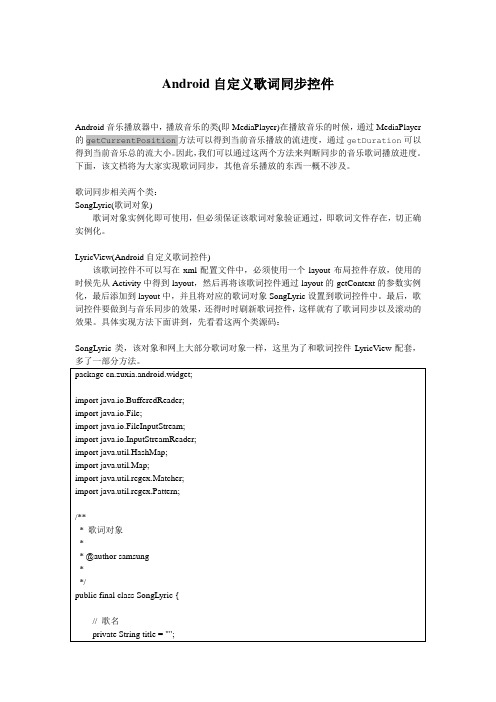
Android自定义歌词同步控件Android音乐播放器中,播放音乐的类(即MediaPlayer)在播放音乐的时候,通过MediaPlayer 的getCurrentPosition方法可以得到当前音乐播放的流进度,通过getDuration可以得到当前音乐总的流大小。
因此,我们可以通过这两个方法来判断同步的音乐歌词播放进度。
下面,该文档将为大家实现歌词同步,其他音乐播放的东西一概不涉及。
歌词同步相关两个类:SongLyric(歌词对象)歌词对象实例化即可使用,但必须保证该歌词对象验证通过,即歌词文件存在,切正确实例化。
LyricView(Android自定义歌词控件)该歌词控件不可以写在xml配置文件中,必须使用一个layout布局控件存放,使用的时候先从Activity中得到layout,然后再将该歌词控件通过layout的getContext的参数实例化,最后添加到layout中,并且将对应的歌词对象SongLyric设置到歌词控件中。
最后,歌词控件要做到与音乐同步的效果,还得时时刷新歌词控件,这样就有了歌词同步以及滚动的效果。
具体实现方法下面讲到,先看看这两个类源码:SongLyric类,该对象和网上大部分歌词对象一样,这里为了和歌词控件LyricView配套,LyricView控件源码(该类为Android自定义控件,可以看到构造方法只有一个,需得传一个为了大家更了解该歌词控件,下面有一个小小的例子,该例子只是模拟了MediaPlayer播放显示的歌词同步效果,只需要用一个handler不停更新LyricView的setTime方法既可以由歌很简单的例子,唯一不足的就是没有真正用到MediaPlayer这个类,不过后来我在做音乐播放器的时候还是用到了,看看下面的效果(该效果非上面例子的效果,而是我做的播放器主界面效果….虽然不是很好看):。
Android开发自定义TextView省略号样式的方法
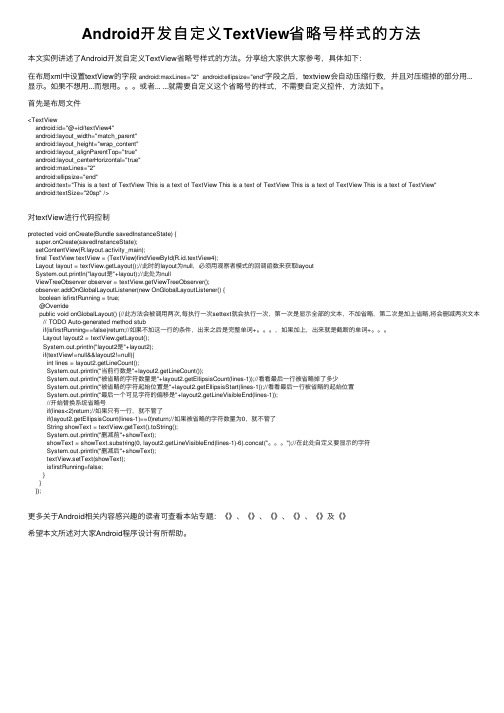
Android开发⾃定义TextView省略号样式的⽅法本⽂实例讲述了Android开发⾃定义TextView省略号样式的⽅法。
分享给⼤家供⼤家参考,具体如下:在布局xml中设置textView的字段android:maxLines="2"android:ellipsize="end"字段之后,textview会⾃动压缩⾏数,并且对压缩掉的部分⽤...显⽰。
如果不想⽤...⽽想⽤。
或者... ...就需要⾃定义这个省略号的样式,不需要⾃定义控件,⽅法如下。
⾸先是布局⽂件<TextViewandroid:id="@+id/textView4"android:layout_width="match_parent"android:layout_height="wrap_content"android:layout_alignParentTop="true"android:layout_centerHorizontal="true"android:maxLines="2"android:ellipsize="end"android:text="This is a text of TextView This is a text of TextView This is a text of TextView This is a text of TextView This is a text of TextView"android:textSize="20sp" />对textView进⾏代码控制protected void onCreate(Bundle savedInstanceState) {super.onCreate(savedInstanceState);setContentView(yout.activity_main);final TextView textView = (TextView)findViewById(R.id.textView4);Layout layout = textView.getLayout();//此时的layout为null,必须⽤观察者模式的回调函数来获取layoutSystem.out.println("layout是"+layout);//此处为nullViewTreeObserver observer = textView.getViewTreeObserver();observer.addOnGlobalLayoutListener(new OnGlobalLayoutListener() {boolean isfirstRunning = true;@Overridepublic void onGlobalLayout() {//此⽅法会被调⽤两次,每执⾏⼀次settext就会执⾏⼀次,第⼀次是显⽰全部的⽂本,不加省略,第⼆次是加上省略,将会删减两次⽂本 // TODO Auto-generated method stubif(isfirstRunning==false)return;//如果不加这⼀⾏的条件,出来之后是完整单词+。
自定义view的基本流程

自定义view的基本流程1.自定义View的意义自定义View是开发Android应用的常见需求,它可以实现各种特殊的UI效果和交互效果。
有时候,自带的一些View无法满足我们的需求,而自定义一个View可以帮助我们实现想要的效果。
2.自定义View的基本流程要实现一个自定义View,通常需要经过以下基本流程:2.1创建自定义View类首先,我们需要创建一个自定义View的类,并继承自View或其子类,比如ImageView、TextView等。
在类中,我们可以重写onMeasure()、onLayout()和onDraw()等方法来实现自定义View的特殊行为。
2.2声明自定义View的属性如果我们希望在XML布局文件中使用自定义View,并可以在代码中设置属性值,就需要在类中声明自定义属性。
这可以通过在res/values/attrs.xml文件中定义属性集合来实现。
2.3实现自定义View的布局在onMeasure()方法中,我们可以指定自定义View在测量时占用的空间大小。
在onLayout()方法中,我们可以指定子View的位置。
2.4实现自定义View的绘制在onDraw()方法中,我们可以通过调用Canvas的API来实现自定义View的绘制效果。
例如,我们可以通过Path绘制自定义的图形,通过Paint设置绘制时的样式和颜色等。
2.5对自定义View进行测试最后,我们需要通过手动测试、单元测试、自动化UI测试等方式,对自定义View进行测试和验证。
3.自定义View的实例以下是一个简单的自定义View实例,用于显示一个可以按下和弹起的按钮:```public class MyButton extends View{private boolean isPressed=false;public MyButton(Context context){super(context);}public MyButton(Context context,AttributeSet attrs) {super(context,attrs);}@Overrideprotected void onDraw(Canvas canvas){super.onDraw(canvas);Paint paint=new Paint();paint.setColor(isPressed?Color.RED:Color.GREEN);canvas.drawRect(0,0,getWidth(),getHeight(), paint);}@Overridepublic boolean onTouchEvent(MotionEvent event){if(event.getAction()==MotionEvent.ACTION_DOWN) {isPressed=true;invalidate();return true;}else if(event.getAction()==MotionEvent.ACTION_UP){isPressed=false;invalidate();return true;}return super.onTouchEvent(event);}}```以上代码中,我们实现了一个MyButton类,当MyButton被按下时,它的背景颜色会变成红色,当MyButton被弹起时,它的背景颜色会回到绿色。
- 1、下载文档前请自行甄别文档内容的完整性,平台不提供额外的编辑、内容补充、找答案等附加服务。
- 2、"仅部分预览"的文档,不可在线预览部分如存在完整性等问题,可反馈申请退款(可完整预览的文档不适用该条件!)。
- 3、如文档侵犯您的权益,请联系客服反馈,我们会尽快为您处理(人工客服工作时间:9:00-18:30)。
android 自定义控件的过程
invalidate()会导致computeScroll()以及onDraw()方法的执行computeScroll()方法是在屏幕流动的时候不停的去调用,scrollTo(int x,int y)则是滚动到相应的位置;
scrollBy(int x, int y)则是移动一些距离,X为正是向左移动,为负时向右移动,Y与X的意义一个,只是是上下移动而已View对象显示在屏幕上,有几个重要步骤:
1.构造方法创建对象
2.测量View的大小onMeasure(int,int);
3.确定View的位置,View自身有一些权,决定权在父View手中. onLayout();基本上不常用,在继承View的时候基本上用不着,但在继承ViewGroup的时候的就要用到了,因为要对View进行布局,确定View的位置,确定的时候使用
指定子View的位置,左,上,右,下,是指在ViewGroup坐标系中的位置yout(int xtop,int ytop, int xbottom, int ybottom);
4.绘制View的内容onDraw(Canvas)
实现过程:
1、构造方法:
/**
* 在布局文件中声名的view,创建的时候由系统调用
*
* @param context
* 上下文对象
* @param attrs
* 属性集
*/
public MyToggleButton(Context context, AttributeSet attrs) {
super(context, attrs);
initView();
}
2、测量View的大小:
/**
* 测量尺寸时的回调方法
*/
@Override
protected void onMeasure(int widthMeasureSpec, int heightMeasureSpec) { // super.onMeasure(widthMeasureSpec, heightMeasureSpec);
/**
* 设置当前View的大小Width:view的宽度Height: view的调度(单位:像素)
*/
setMeasuredDimension(backgroundBitmap.getWidth(),
backgroundBitmap.getHeight());
}
3、确定View的位置
1、这是继承View的时候,一般不需要进行处理
/**
* 确定位置的时候调用此方法自定义View的时候作用不大
*/
@Override
protected void onLayout(boolean changed, int left, int top, int right,
int bottom) {
super.onLayout(changed, left, top, right, bottom);
}
2、这是继承ViewGroup的时候,这个时候就要确定ViewGroup里面各个View的位置了
/**
* 对子View 进行布局,确定子View的位置changed 若为true ,则说明布局发生了变化l\t\r\b
* 是指当前ViewGroup在其父View中的位置
*/
@Override
protected void onLayout(boolean changed, int l, int t, int r, int b) {
for (int i = 0; i < getChildCount(); i++) {
View view = getChildAt(i);// 依次取得下标为i的子View
// 指定子View的位置,左,上,右,下,是指在ViewGroup坐标系
中的位置
yout(i * getWidth(), 0, (i + 1) * getWidth(), getHeight());
}
}
4、绘制View的内容:
@Override
protected void onDraw(Canvas canvas) {
/**
* lefe 图片的左边界top 图片的上边界paint 绘制图片要使用的画笔
*/
// 绘制背景
canvas.drawBitmap(backgroundBitmap, 0, 0, paint);
// 绘制可滑动的按钮
canvas.drawBitmap(slideBtn, slideBtn_left, 0, paint); }。
